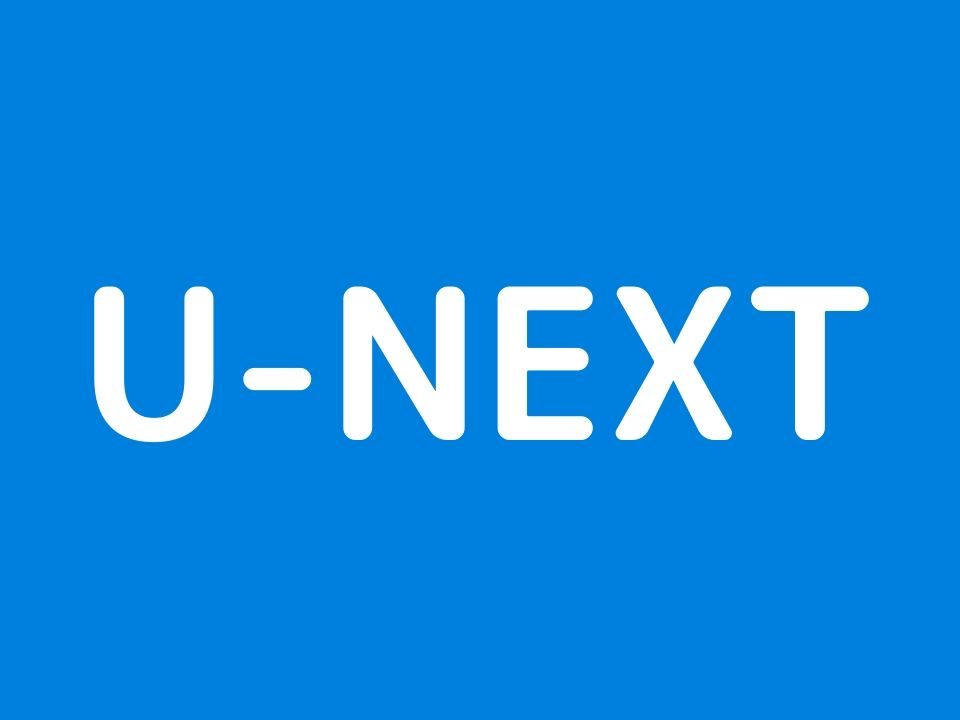U-NEXTは取り扱い作品数15万本を誇る日本最大級の動画配信サービスです。
他の動画配信サービスよりも少し高めですが、動画本数の多さはNo1。
自信を持ってオススメできる動画配信サービスです。
他の動画配信サービスとの違いを知りたい方はこちらの記事 おすすめのネット配信サービス7つを徹底比較 を参考にしてください。
この記事ではU-NEXTを無料体験する方法について解説します。
無料トライアル中に解約すれば代金は一切かかりません。
U-NEXTを試してみて、もし継続する必要がない場合は確実に解約手続きを行いましょう。
この記事のポイント
- U-NEXTを31日間無料で見る方法
- U-NEXTの登録方法
- U-NEXTの解約方法
- U-NEXT解約時の4つの注意点
U-NEXTを無料で見る方法
U-NEXTに初めて申し込む方は、31日間の無料トライアルができます。
また特典として600ptのポイントがもらえます。
このポイントを使えば、レンタル動画を見たり、マンガを購入することも全て無料できます。
U-NEXTを無料で見る手順は簡単です。
U-NEXTを無料トライアルする方法
- U-NEXTに申し込む
- 期限がくる前にU-NEXTを解約する
U-NEXTを無料のまま解約するための4つの注意点
U-NEXTを解約する時の注意点は次の通り
解約時の注意ポイント
- 無料契約期間を過ぎないように
- 入会した方法によって解約方法が異なるので注意
- 解約と退会は異なります
- 入会した日は携帯アプリでは確認できない
順に解説します。
U-NEXTの無料契約期間を過ぎないように!
U-NEXTの無料視聴期間は申込みから31日間。
その間に解約手続きを行えば料金は発生しません。
解約手続きは簡単!5分でできます。
解約した後は動画を見られなくなりますので、無料視聴期間ぎりぎりまでU-NEXTのサービスを利用することをおすすめします。
この時、無料契約期間を過ぎないように注意しましょう。
U-NEXTは入会した方法毎に解約方法が異なる
解約する際、入会した方法毎に解約方法が異なることに注意してください。
U-NEXTでは、入会した方法によって解約する手順が異なります。
詳しい解約の方法については、後ほど手順を解説しますので参考にしてください。
U-NEXTの解約と退会は異なる
ここで、解約と退会は意味が異なりますので簡単に解説しておきます。
解約とは?
解約することで月額利用料金の支払いが停止します。
ただし解約した後でもアカウントは残ったままですので
U-NEXTへのログインは可能です。
購入した本などは読むことはできますが、
読み放題の雑誌や見放題の動画は視聴できなくなります。
再度、見放題プランに加入することもできますので
みたい番組の状況や生活時間の変化に応じて
こまめに入会、解約をきりかえるとよいでしょう。
退会とは?
退会とは解約が終わってから行う手続きになります。
退会した場合、アカウントもなくなります。
退会するとU-NEXTへのログインも不可能になります。
退会してしまうと、公式サイトからU-NEXTの情報を得ることができなくなります。
特別な事情がない限り解約手続きだけで良いでしょう。
U-NEXTに入会した日は携帯アプリでは確認できない
申し込みから31日間過ぎてしまうと、月額2,189円(税込)の利用料金が発生してしまいます。
もし解約が必要な場合は入会した日を確認しておきましょう。
入会日は次の手順で調べることができます。
スマホやタブレットのアプリでは確認できません。
パソコンのブラウザを使ってU-NEXTにログインした後で入会日を確認してください。
step
1トップ画面
設定・サポート をクリックします。
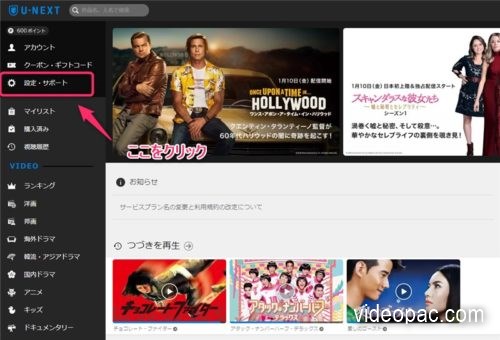
step
2設定・サポート画面
契約内容の確認・変更 をクリックします
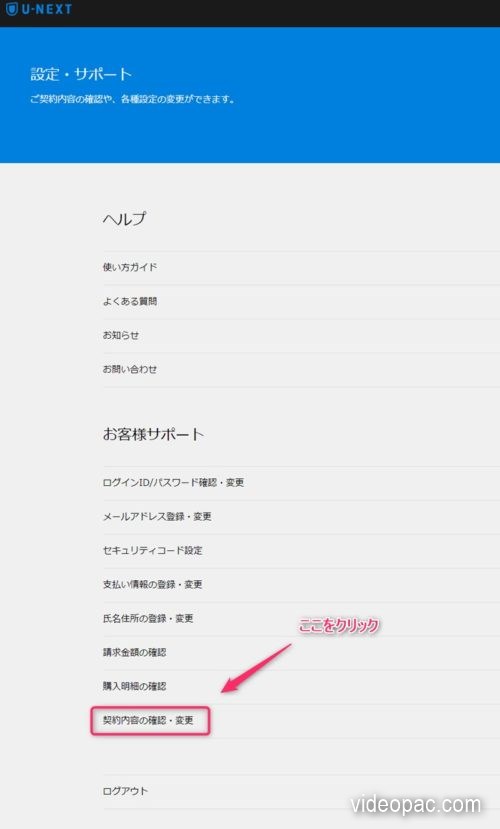
step
3契約内容の確認・変更
この画面で 会員登録日 を確認することができます

U-NEXT無料体験の登録方法
U-NEXTの無料体験登録方法はとても簡単です。
ここでは、パソコンのWEBブラウザから行う方法について解説します。
登録はU-NEXT公式サイトから行います。
step
1U-NEXT登録サイト
まずは31日間無料体験 → 次へ をクリック
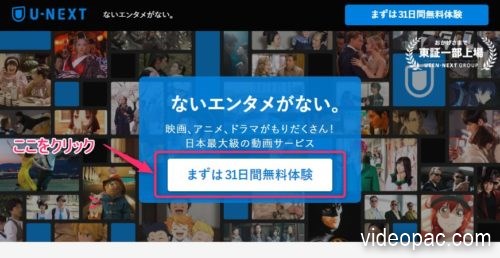
step
2お客様情報の入力
氏名、生年月日、性別、メールアドレス、パスワード、電話番号、地域を入力して 次へ をクリック
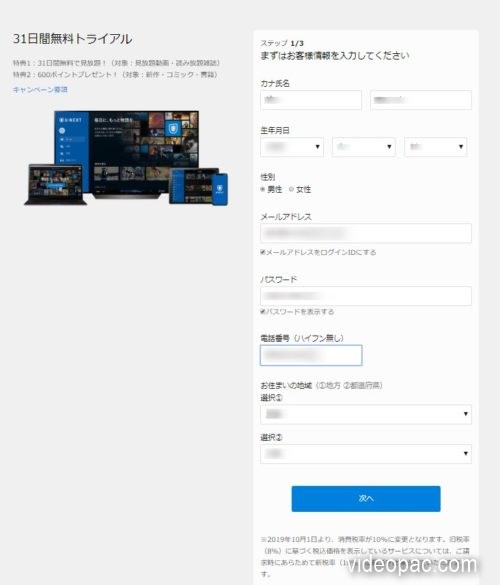
step
3クレジットカード情報の入力
クレジットカード情報 個人情報を入力して 送信 をクリック
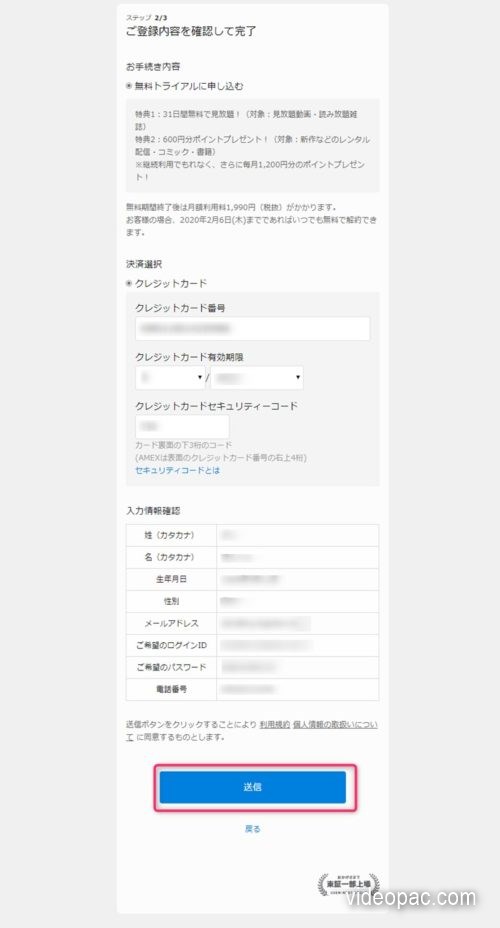
step
4登録完了
アカウントの追加入力画面が表示されます。
アカウントの追加は後でも可能です。
ここでは ホーム を押して登録が完了です。
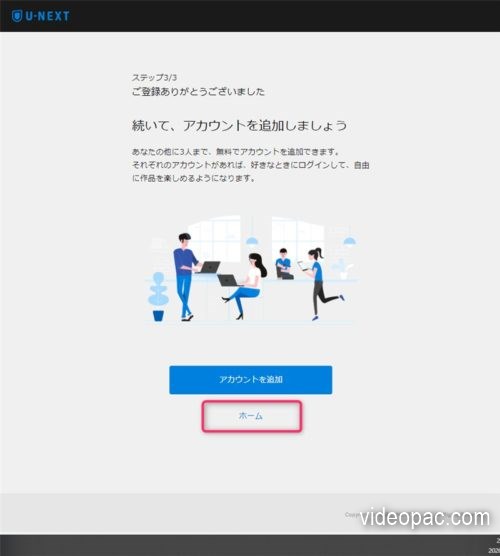
U-NEXTの解約方法
U-NEXTの解約方法について解説します。
ここでは次の3つの場合について順に説明していきます。
- WEBから登録した場合の解約方法
- Amazonから登録した場合の解約方法
- iOSから登録した場合の解約方法
①WEBから登録した場合 ~U-NEXTの解約方法~
U-NEXTにWEBから入会した時の解約手順を解説します。
step
1U-NEXTログイン画面
U-NEXTのログイン画面からIDとパスワードを入力してログインします。
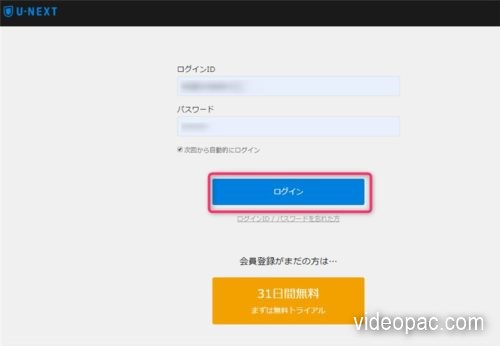
step
2U-NEXTメインメニュー
設定・サポート をクリック
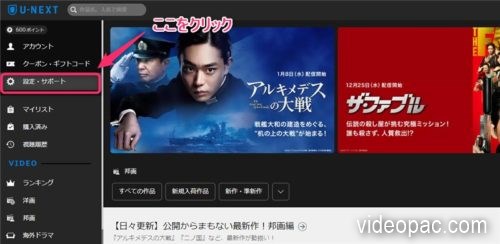
step
3設定・サポート画面
契約内容の確認・変更 をクリック
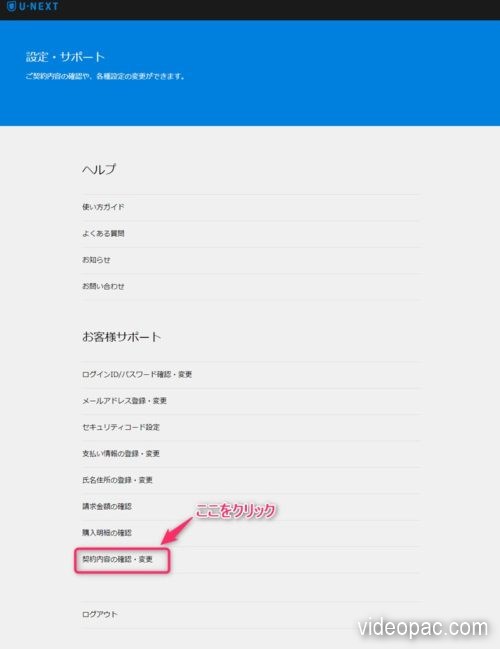
step
4契約内容の確認・変更
解約はこちら をクリック
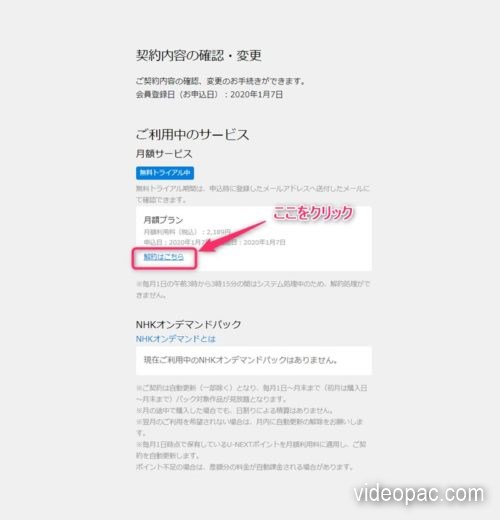
step
5解約前の案内
無料視聴の最終日の案内が表示されます。
そのまま解約したければ 次へ をクリックして解約手続きが完了です。
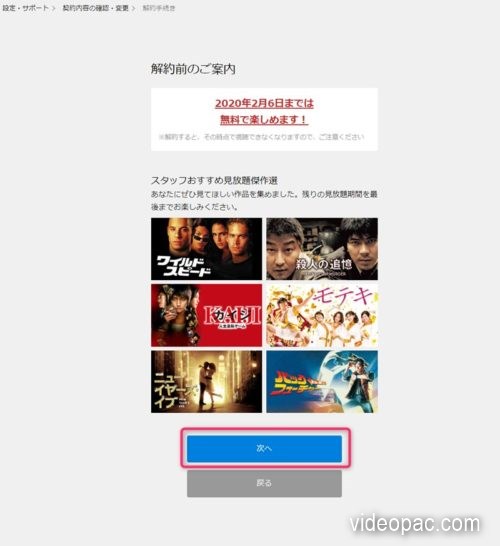
②Amazonから登録した場合 ~U-NEXTの解約方法~
Amazon Fire TV や Fire TV Stick など Amazonから会員登録した方は次の手順で解約することができます。
step
1Amazonにログイン
Amazonのサイトにログインする
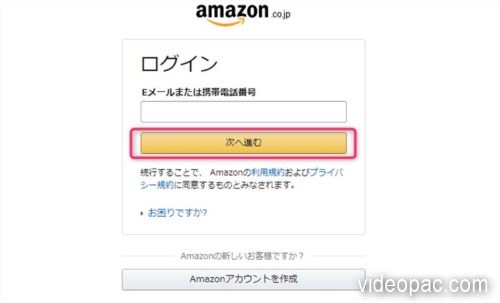
step
2アカウント&リスト画面
この画面から アカウントサービス をクリック
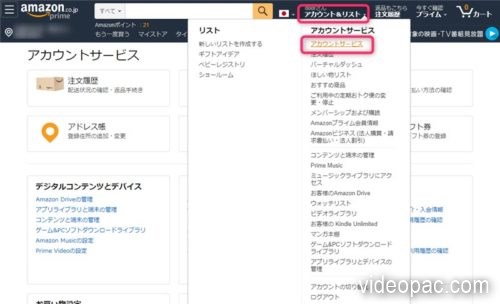
step
3アカウントサービス画面
アプリライブラリと端末の管理 をクリック
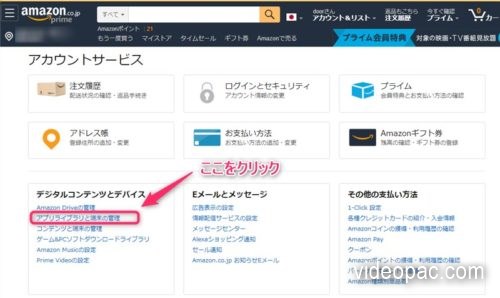
step
4アプリライブラリと端末の管理画面
管理メニューの 定期購読 をクリック
一覧に表示される U-NEXT のなかから アクション を選択
自動更新をオフにする を選択すると解約できます。
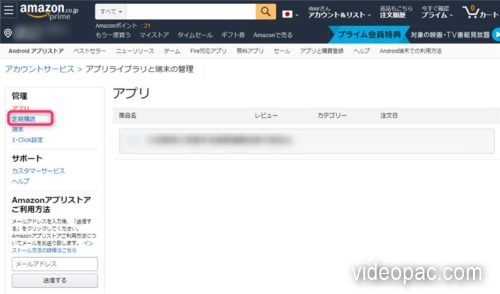
③iOSから登録した場合 ~U-NEXTの解約方法~
iPhone や iPad iOSアプリから会員登録した方は次の手順で解約することができます。
step
1ステップ1
U-NEXT アプリのメニューを開く
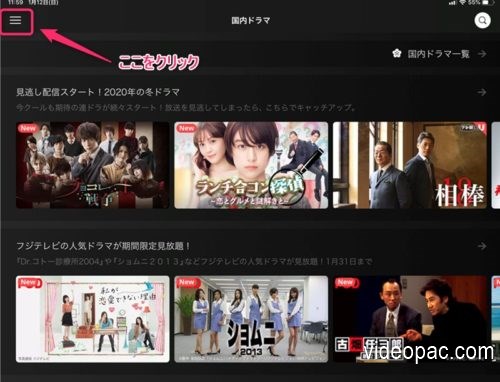
step
2管理メニュー画面
設定・サポート をクリック
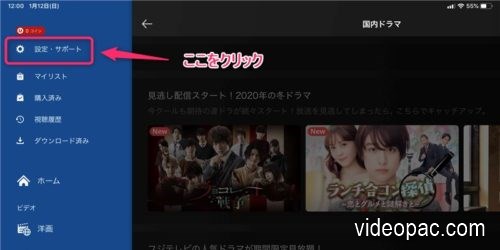
step
3設定・サポートメニュー
契約内容の確認・変更 をクリック
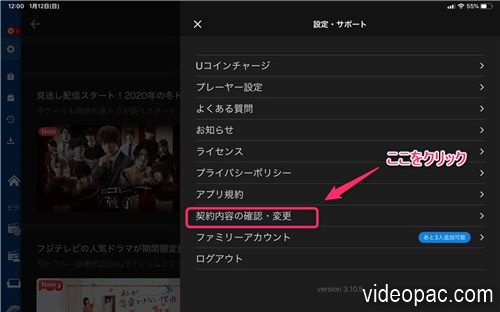
step
4契約内容の確認・変更画面
定額制サービスを停止 をクリック
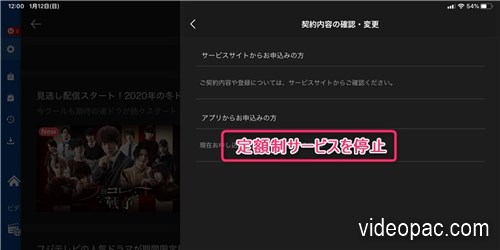
step
5AppleID アカウント管理画面
この後はAppleIDのアカウント管理画面に移行します。
サブスクリプションから U-NEXT を選択して
サブスクリプションをキャンセルする を選択します。
キャンセルの確認画面から 確認 をクリック
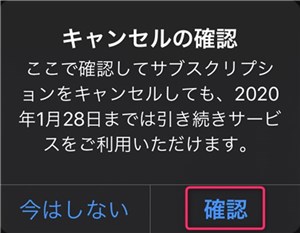
※ 今はしない を選択すると解約できていませんので注意してください
step
6iOSのサブスクリプションの確認
サブスクリプション の U-NEXT を確認します。
サブスクリプションをキャンセルする が非表示になっていれば
解約が完了しています。
U-NEXTの登録・解約まとめ

U-NEXTは初回登録時の31日間は無料で視聴できます。
無料期間中に解約すれば月額利用料を支払わずに無料で映画を楽しむことができます。
解約手順も簡単ですので、まずは無料視聴をお試してみてはいかがでしょうか。
U-NEXTの無料視聴でできること
U-NEXTの無料体験でできることについて簡単にまとめておきます。
無料視聴に申し込むと次の特典がもらえます
- 31日間の月額プランを無料体験
- U-NEXTポイント 600ポイント
U-NEXTの無料視聴では、申し込んでから31日間の月額プラン利用料が無料でお試し視聴できます。
さらにこのキャンペーンではU-NEXTポイントを600ポイント分ゲットできます。
U-NEXTの動画には2種類あります。
- 見放題映画
- レンタル映画
見放題映画は、その名の通り月額プランの中で見放題です。
また、最新の映画など一部コンテンツについては個別にレンタルする必要があります。
例えばスターウォーズの前作
『スター・ウォーズ 最後のジェダイ』は440円でレンタルできます。
キャンペーンで600ポイントもらえますから、無料でレンタル視聴が可能です。
なお無料期間中に解約すれば月額プラン利用料は一切発生しません